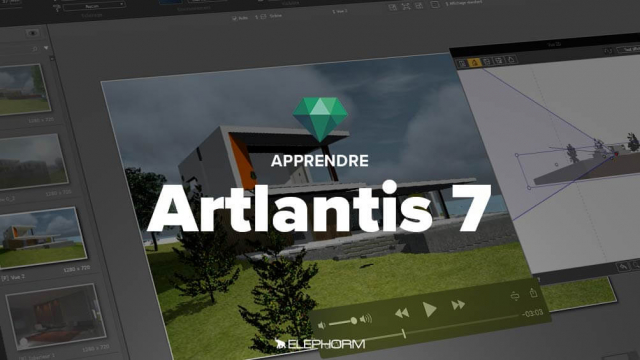Créez et utilisez des animations avec Artlantis
Cette leçon vous apprend comment créer et régler des animations dans Artlantis, ainsi que le rendu final.
Premiers pas avec Artlantis 7
Préparer ses vues dans Artlantis 7







Eclairer ses scenes dans Artlantis 7






Les objets dans Artlantis 7









Les Shaders dans Artlantis 7






Les rendus dans Artlantis 7
Les Animations dans Artantis 7
Détails de la leçon
Description de la leçon
Dans cette vidéo, vous découvrirez les étapes essentielles pour créer une animation à partir d'une vue intérieure dans Artlantis. Nous commencerons par sélectionner une vue et l'ajouter à la liste des séquences d'animation. Ensuite, nous naviguerons dans l'inspecteur des animations pour ajuster la timeline et définir les paramètres comme la durée de l'animation et le nombre d'images par seconde. Vous apprendrez également à utiliser le mode OpenGL pour un réglage rapide des courbes et trajectoires.
Nous explorerons ensuite la configuration d'une caméra et la création d'un trajet caméra en vue 2D. Vous verrez comment activer le mode d'édition des trajectoires, déplacer la caméra et enregistrer sa position. Enfin, nous verrons comment ajouter des objets animés, tels que des personnages, à votre scène, et lancer le calcul final de l'animation.
Objectifs de cette leçon
L'objectif de cette vidéo est de maîtriser la création et le rendu d'animations dans Artlantis, ainsi que la gestion des caméras et des objets animés.
Prérequis pour cette leçon
Pour suivre cette vidéo, il est nécessaire de connaître les bases d'Artlantis et de comprendre les principes de l'animation 3D.
Métiers concernés
Les compétences enseignées dans cette vidéo peuvent être appliquées dans des métiers tels que graphiste 3D, animateur, et architecte.
Alternatives et ressources
Des alternatives à Artlantis incluent des logiciels comme Blender, 3ds Max ou Cinema 4D, qui offrent également des fonctionnalités avancées pour la modélisation et l'animation 3D.
Questions & Réponses